Dalam panduan ini, Anda akan mempelajari segala hal penting tentang pengaturan mikrofon di Twitch Studio Beta untuk membuat siaran langsung Anda terlihat profesional dan menyenangkan bagi penonton Anda. Pengaturan mikrofon yang tepat sangat penting untuk kualitas siaran Anda. Baik Anda seorang gamer profesional, kreator konten kreatif, atau hanya seorang hobiis, kualitas audio yang tepat sangat menentukan keseluruhan pengalaman. Mari langsung mulai!
Informasi Penting
- Mengatur mikrofon dengan benar akan menghasilkan kualitas audio yang baik selama siaran.
- Anda dapat memilih dan menyesuaikan mikrofon yang berbeda.
- Ada cara untuk menyaring suara yang tidak diinginkan dan mengatur volume.
- Jika Anda mengalami masalah, ada dukungan dari Twitch.
Panduan Langkah Demi Langkah
Mulailah dengan mengunduh perangkat lunak Twitch Studio Beta, jika Anda belum melakukannya. Langkah pertama adalah masuk ke akun Twitch Anda. Anda akan diarahkan ke layar masuk di mana Anda harus memasukkan informasi login Anda agar perangkat lunak dapat menemukan akun Anda.
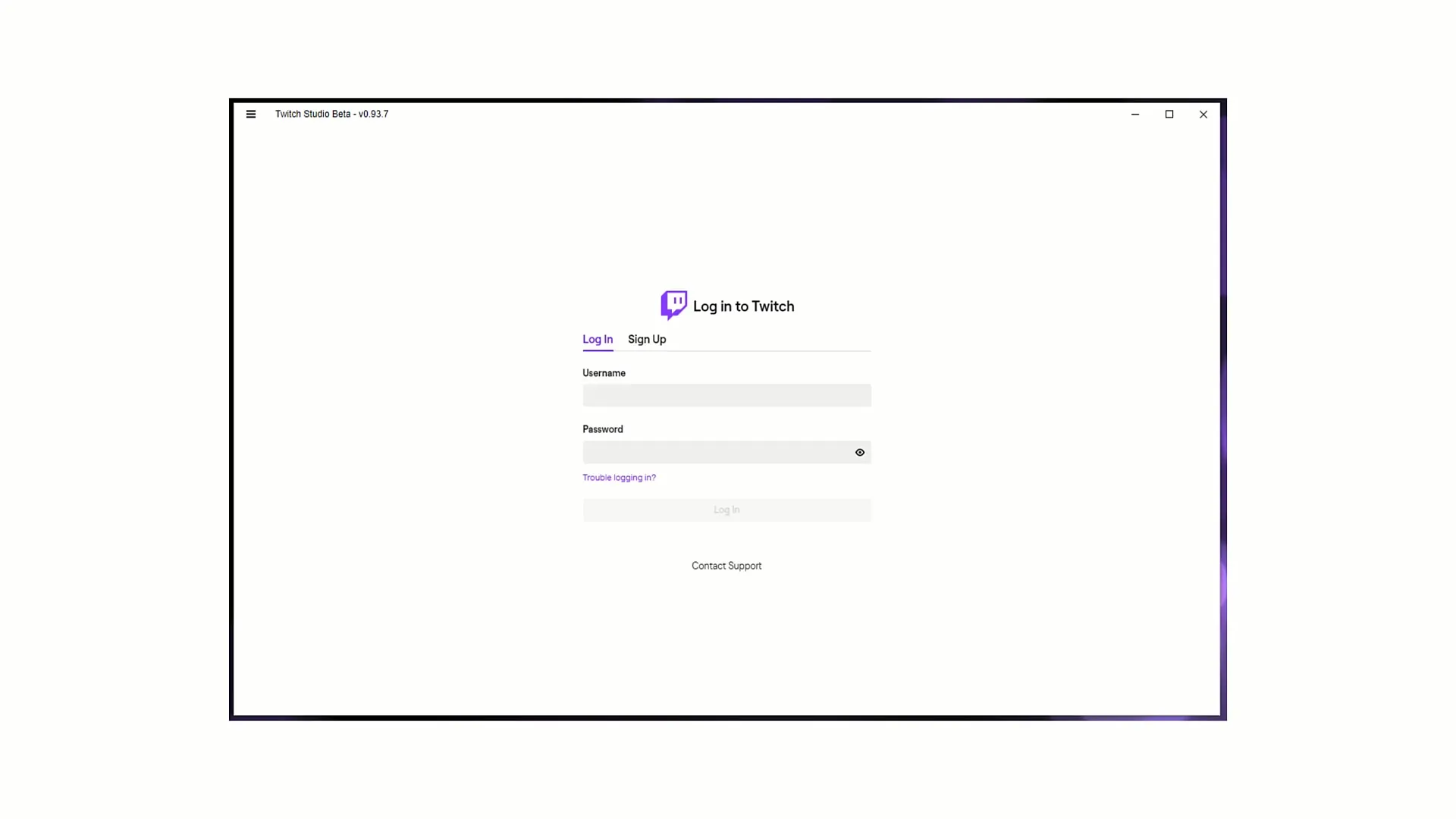
Jika Anda belum memiliki akun Twitch, Anda dapat mendaftar langsung di sini. Setelah masuk, Anda akan disambut dan diminta untuk melakukan otentikasi.
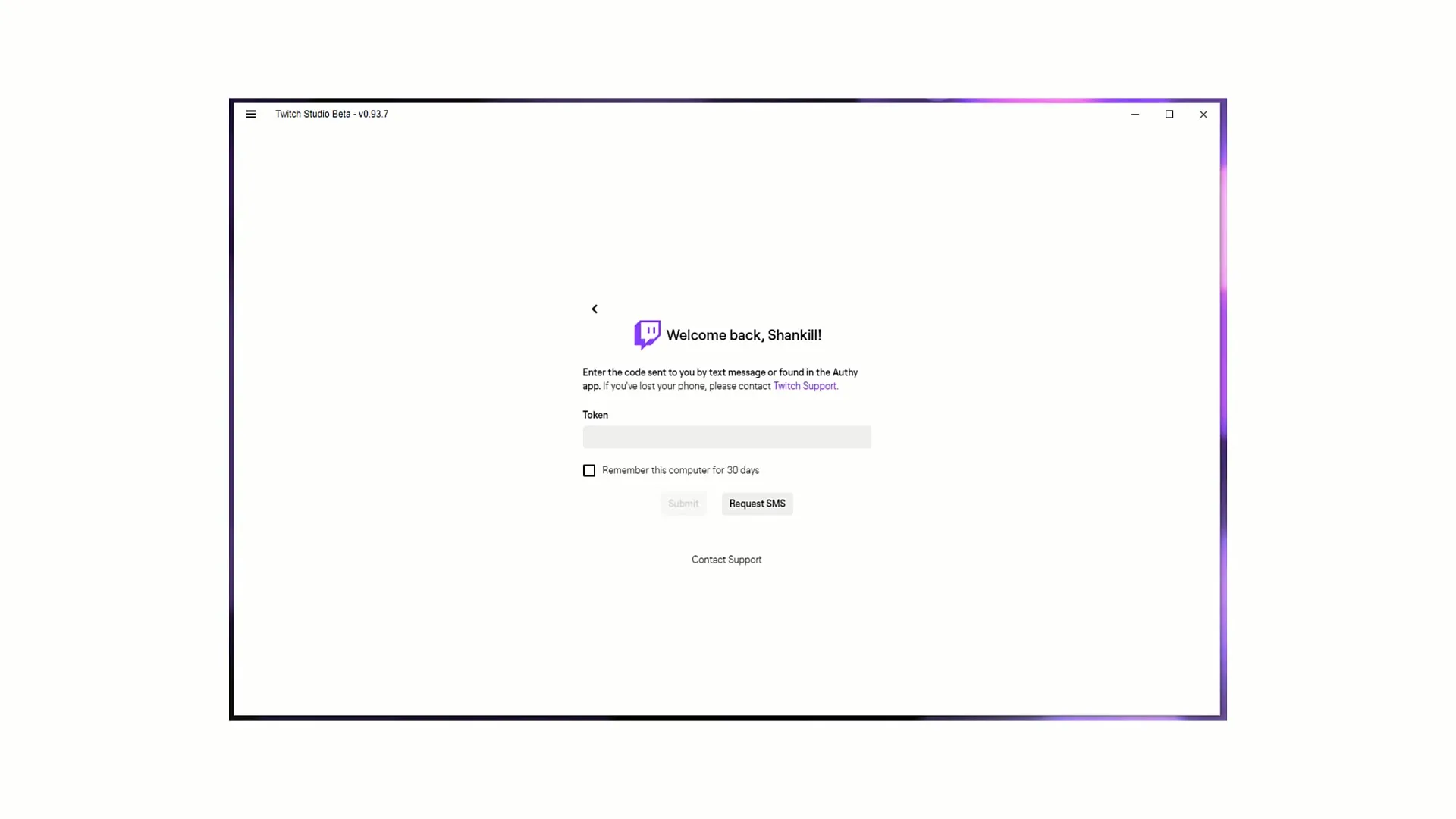
Anda akan menerima kode yang dapat Anda terima melalui SMS atau aplikasi Authenticator dari Twitch. Masukkan kode tersebut ke dalam bidang yang sesuai dan klik "Submit". Hal ini memastikan bahwa hanya Anda yang memiliki akses ke akun Anda.
Sekarang, setelah Anda berhasil masuk, Anda akan diarahkan ke proses pengaturan. Anda akan diminta untuk mengoptimalkan pengaturan mikrofon dan webcam Anda untuk memastikan bahwa siaran Anda memiliki kualitas yang diinginkan.
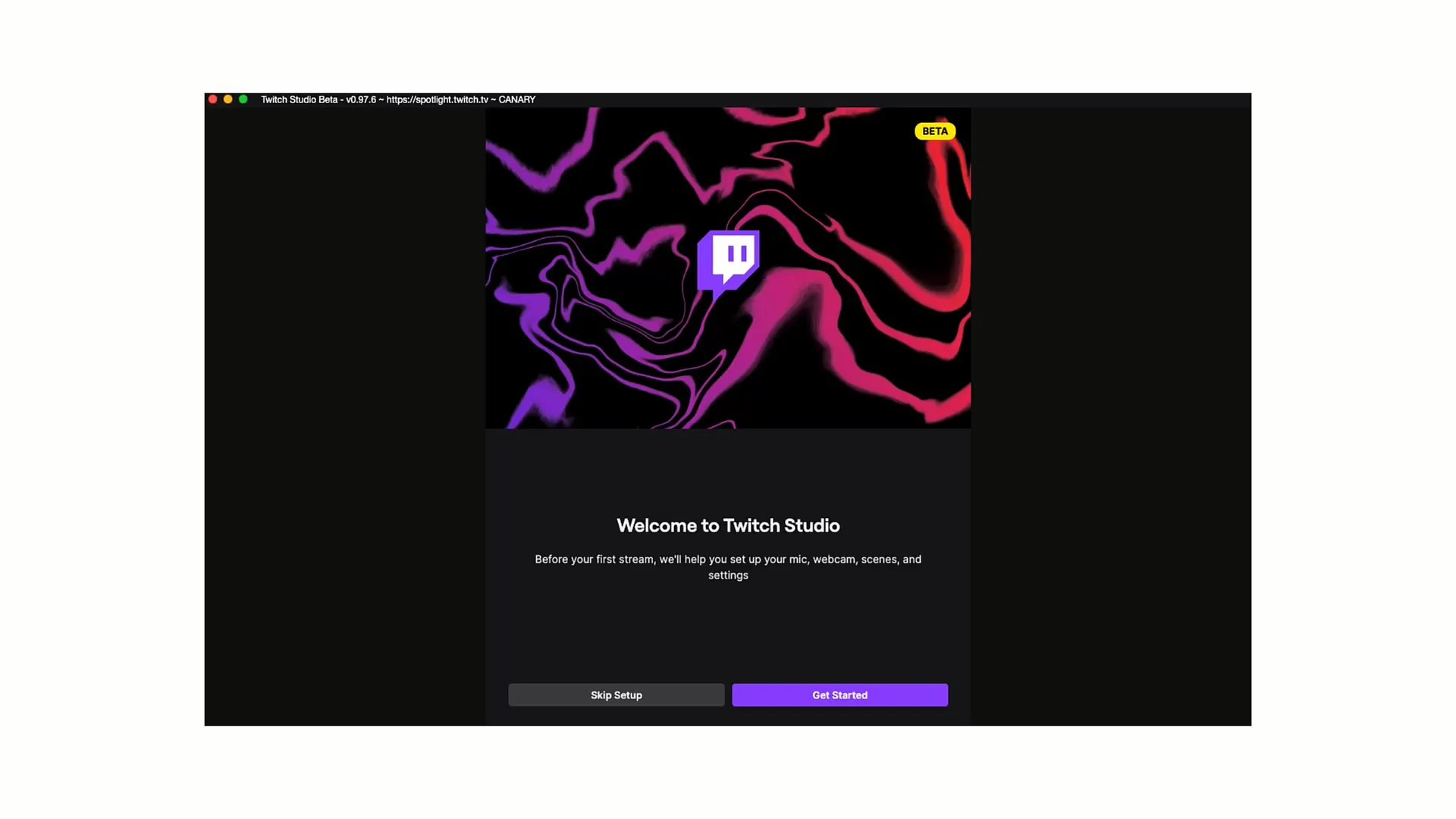
Klik "Get Started" untuk mulai mengkonfigurasi mikrofon Anda. Penting untuk memilih mikrofon yang benar yang ingin Anda gunakan untuk siaran Anda. Mikrofon default mungkin bukan mikrofon yang Anda inginkan, jadi klik "Change Mic" untuk melihat opsi Anda.
Di menu pilihan ini, semua mikrofon yang terhubung ke komputer Anda akan ditampilkan. Pilih mikrofon yang ingin Anda gunakan, seperti mikrofon eksternal seperti Blue Yeti atau mikrofon internal.
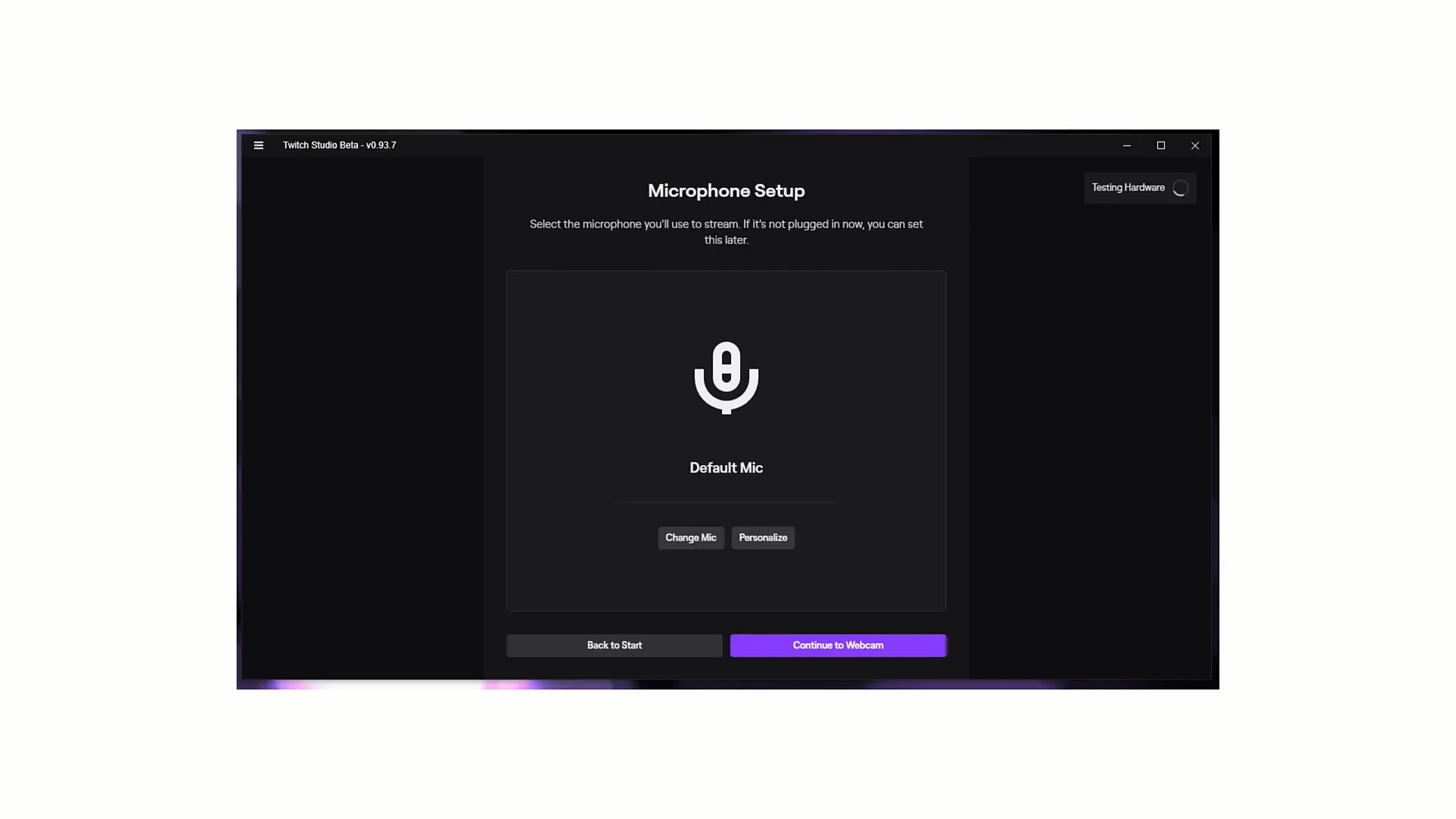
Setelah Anda memilih mikrofon, Anda dapat melanjutkan ke pengaturan personalisasi. Dengan "Personalize", Anda memiliki kesempatan untuk menyesuaikan pengaturan audio sesuai keinginan Anda.
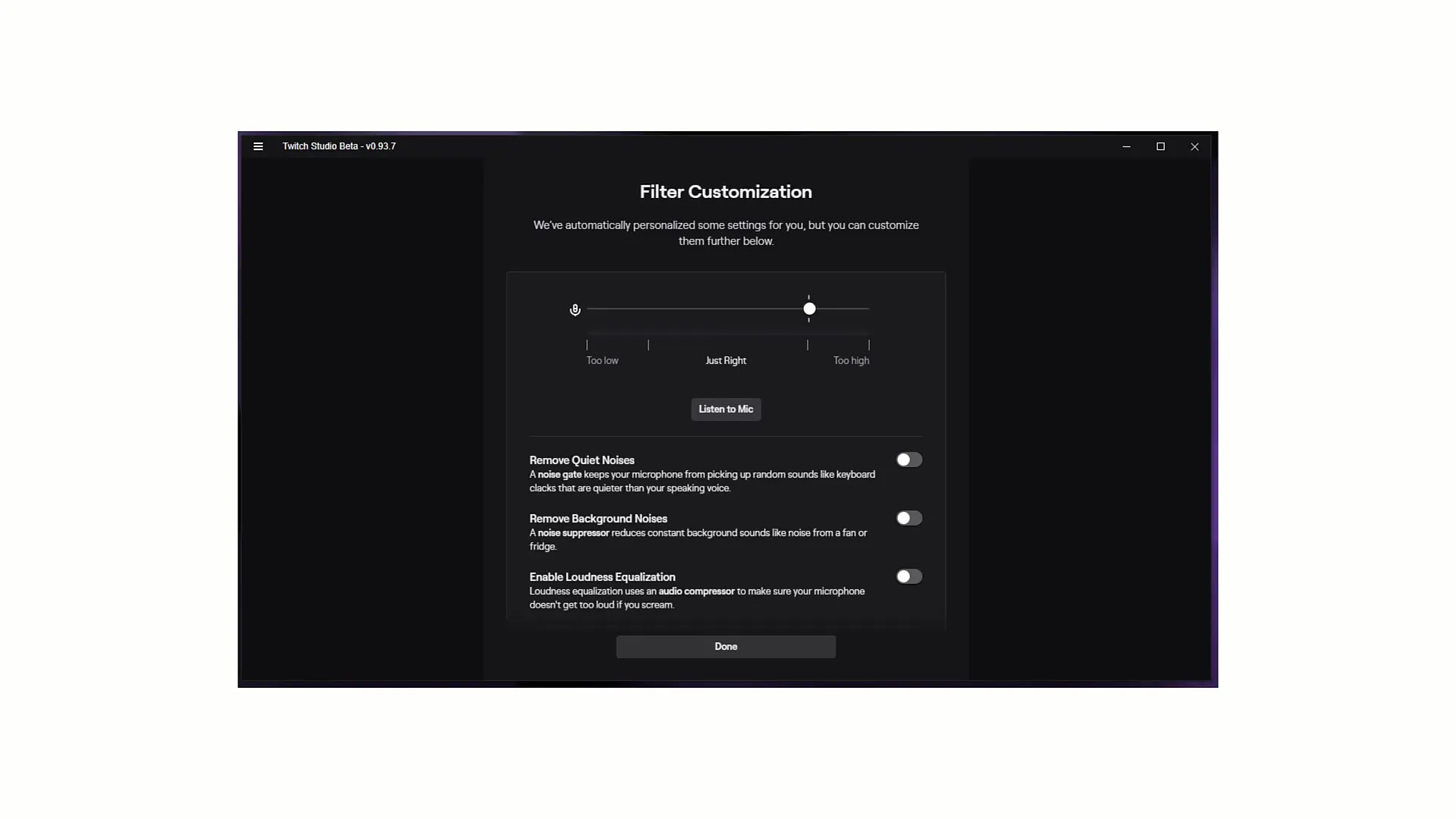
Penting untuk memastikan bahwa mikrofon Anda terintegrasi dengan baik. Anda akan melihat gelombang suara saat berbicara ke mikrofon. Gelombang tersebut sebaiknya tidak masuk ke area merah (terlalu tinggi), melainkan idealnya berada di area hijau atau biru (tepat).
Cobalah kekuatan suara Anda. Bicara normal, kemudian pelan, dan akhirnya keras, untuk memastikan bahwa mikrofon Anda dapat menangkap semua volume dengan baik dan memastikan kualitas audio yang konsisten. Gelombang langsung akan membantu Anda menilai apakah pengaturan Anda sudah benar.
Untuk menyesuaikan volume, Anda dapat menggerakkan titik putih di garis pengaturan. Ini akan langsung memengaruhi volume mikrofon. Pertimbangkan untuk menggeser titik ke atas atau ke bawah saat berbicara.
Suatu fitur penting adalah opsi "Listen to Mike". Jika Anda mengaktifkannya, Anda dapat mendengar rekaman suara Anda. Ini adalah cara praktis untuk memastikan bahwa kualitas audio sesuai dengan harapan Anda.
Selain itu, Anda dapat mengaktifkan berbagai filter untuk menyaring suara gangguan. Fitur seperti "Remove Quiet Noises" atau "Remove Background Noises" akan membantu menghilangkan suara yang tidak diinginkan dari siaran Anda. Aktifkan opsi ini untuk mendapatkan kualitas audio yang lebih jelas.
Sebuah filter penting lainnya adalah pengaturan kualitas suara "Enable Loudness Equalization", yang memastikan bahwa ucapan tiba-tiba yang keras tidak terdengar terdistorsi. Ini sangat penting, terutama ketika Anda berbicara dengan keras dalam momen emosional.
Setelah kamu melakukan semua pengaturan, memastikan bahwa mikrofonmu berfungsi dengan benar, dan mengurangi suara-suara yang tidak diinginkan, klik "Lanjutkan ke Webcam" untuk memulai pengaturan webcammu dan menyelesaikan pengaturanmu.
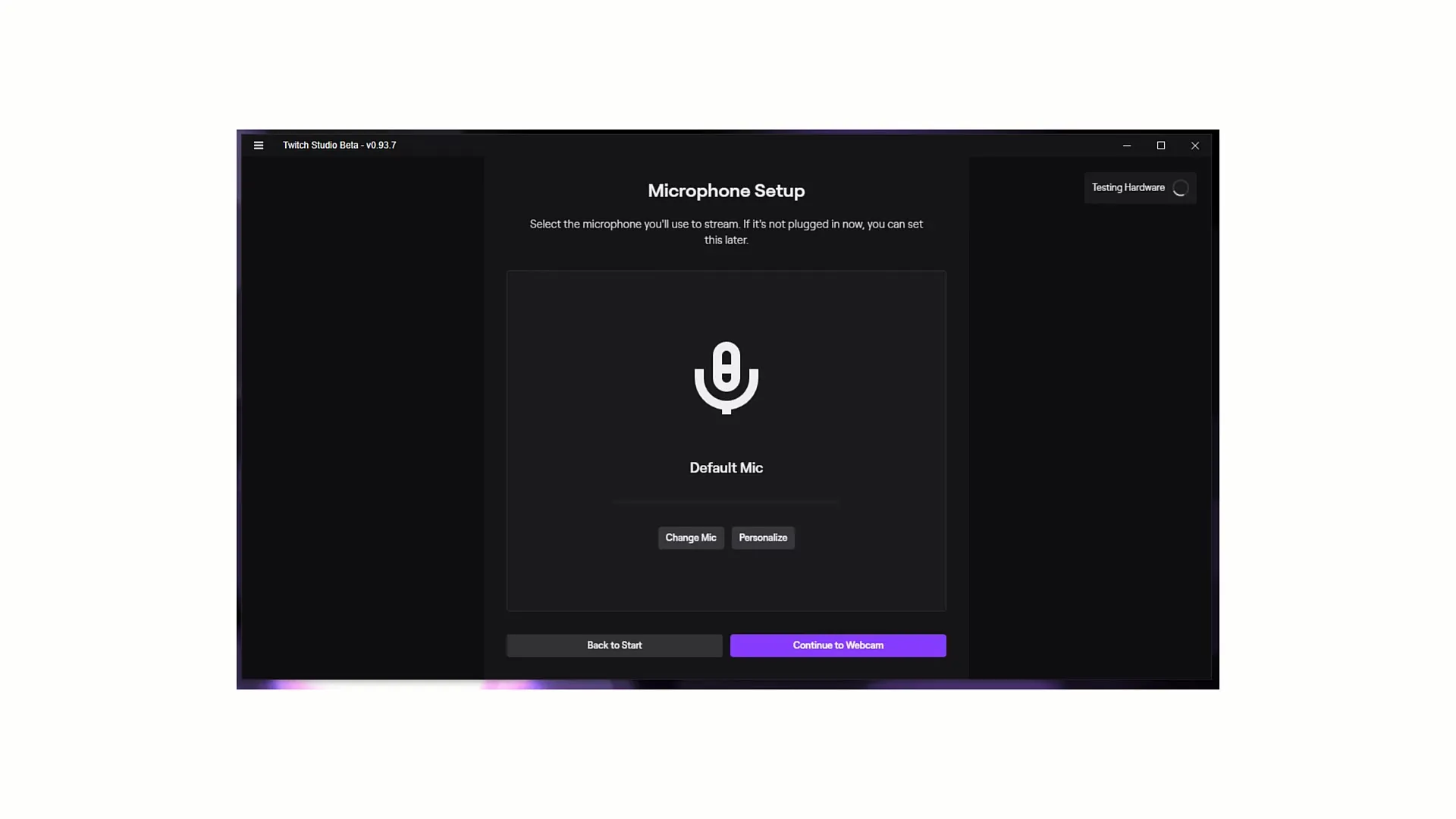
Aku mengucapkan terima kasih atas minatmu dalam tutorial ini dan berharap kamu dapat mengatur pengaturan mikrofonmu secara optimal untuk menawarkan streamingmu dengan kualitas terbaik.
Ringkasan
Dalam panduan ini, kamu telah belajar cara mengatur mikrofonmu dengan benar di Twitch Studio Beta untuk mengoptimalkan kualitas audio streamingmu. Kamu telah mengetahui pentingnya pemilihan mikrofon yang tepat serta berbagai cara untuk mengurangi kebisingan dan mengatur volume.
Pertanyaan yang Sering Diajukan
Bagaimana cara masuk ke Twitch Studio?Kamu harus memasukkan data Twitchmu untuk masuk ke akunmu.
Apa yang harus dilakukan jika saya tidak memiliki akun Twitch?Kamu bisa mendaftar langsung di halaman pendaftaran.
Mengapa pengaturan mikrofon penting?Pengaturan yang tepat akan menghasilkan kualitas audio yang baik dan pengalaman streaming yang lebih baik.
Apakah saya bisa mengubah pengaturan mikrofon setelah setup pertama?Ya, kamu bisa mengubah pengaturan kapan pun diperlukan.
Apa yang harus saya lakukan jika saya mengalami masalah saat login?Gunakan tombol "Hubungi Dukungan" untuk mendapatkan bantuan.


